Cum să blocați anumite coloane vizibile întotdeauna într-o foaie sau pe un registru de lucru?
Într-o foaie, în timp ce trageți bara de derulare spre dreapta pentru a vizualiza conținutul din partea dreaptă a foii, coloanele din stânga vor fi invizibile. Dar, în unele cazuri, poate doriți să blocați coloanele din stânga vizibile întotdeauna, chiar dacă derulați foaia spre dreapta, așa cum este prezentat mai jos. Aici vă prezint câteva metode care pot face față rapid acestei lucrări în Excel.
Blocați coloanele întotdeauna vizibile într-o singură foaie prin funcția Freeze Panes
Blocați aceleași coloane vizibile întotdeauna în registrul de lucru de Kutools pentru Excel![]()
Blocați coloanele întotdeauna vizibile într-o singură foaie prin funcția Freeze Panes
În Excel, există trei utilitare minuscule în funcția Freeze Panes: Freeze panes, Freeze rândul superior și Freeze prima coloană. Puteți alege una, deoarece trebuie să blocați celulele.
Înghețare panouri
Dacă doriți să blocați mai multe coloane sau rânduri, puteți utiliza acest utilitar.
De exemplu, dacă doriți să blocați primele două coloane și să le păstrați întotdeauna vizibile, trebuie doar să selectați coloana alăturată (a treia), apoi să faceți clic pe Vizualizare > Înghețare panouri > Înghețare panouri.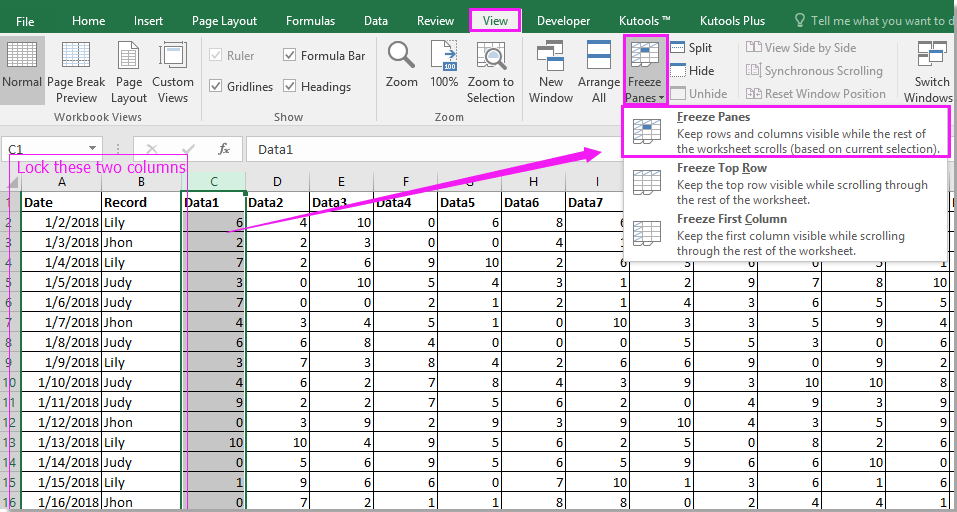
Acum, primele două coloane sunt întotdeauna vizibile în timp ce derulați spre dreapta.
Înghețați rândul superior și înghețați prima coloană
Dacă doriți să blocați antetul coloanei sau antetul rândului, puteți utiliza aceste două utilitare.

Blocați aceleași coloane vizibile întotdeauna în registrul de lucru de Kutools pentru Excel
Cu funcția Înghețare panouri, puteți îngheța doar coloanele sau rândurile dintr-o singură foaie, dar uneori, poate doriți să înghețați aceleași coloane sau rânduri în mai multe foi ale registrului de lucru. În acest caz, puteți utiliza Kutools for Excel'S Freeze panes multiple worksheets funcția de a face față acesteia.
| Kutools pentru Excel, cu mai mult de 300 funcții la îndemână, vă face munca mai ușoară. |
După instalare Kutools pentru Excel, faceți următoarele:(Descărcați gratuit Kutools pentru Excel acum!)
Selectați coloana de lângă coloanele pe care doriți să le blocați, apoi faceți clic pe Kutools Plus > Worksheet > Freeze panes multiple worksheets. Vedeți captura de ecran:
Acum, aceleași coloane din registrul de lucru au fost blocate în același timp.

Dacă doriți să deblocați coloanele, faceți clic pe Kutools Plus > Fisa de lucru > Unfreeze panes multiple worksheets.
Demo
Cele mai bune instrumente de productivitate de birou
Îmbunătățiți-vă abilitățile Excel cu Kutools pentru Excel și experimentați eficiența ca niciodată. Kutools pentru Excel oferă peste 300 de funcții avansate pentru a crește productivitatea și a economisi timp. Faceți clic aici pentru a obține funcția de care aveți cea mai mare nevoie...

Fila Office aduce interfața cu file în Office și vă face munca mult mai ușoară
- Activați editarea și citirea cu file în Word, Excel, PowerPoint, Publisher, Access, Visio și Project.
- Deschideți și creați mai multe documente în filele noi ale aceleiași ferestre, mai degrabă decât în ferestrele noi.
- Vă crește productivitatea cu 50% și reduce sute de clicuri de mouse pentru dvs. în fiecare zi!

